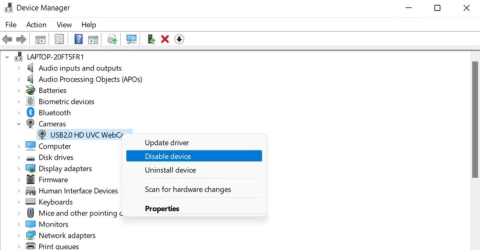Windows 11でAndroidスマートフォンをウェブカメラとして使う方法
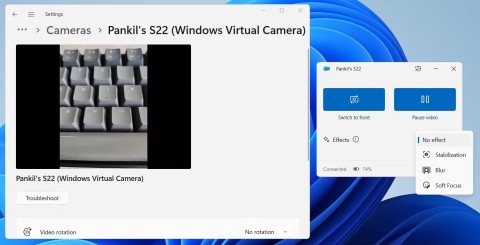
Microsoft の Phone Link アプリを使用すると、Android スマートフォンの前面カメラまたは背面カメラを Windows 11 PC のウェブカメラとして使用できます。
ウェブカメラは、最も一般的に使用されるコンピュータユーティリティの 1 つです。ウェブカメラは、友人とのビデオチャットや、Skype などのプラットフォームでのオンライン会議による専門的なタスクの実行によく使用され、長年何百万人ものユーザーに役立ってきました。しかし、Web カメラの使用中に、起動時にアプリケーションがフリーズするなど、不具合や問題が発生する可能性は確かにあります。
さまざまな理由により、Web カメラがWindows 10で動作しない場合があります。通常のトラブルシューティング手順を引き続き適用できますが、Windows 10 ではさらに一歩進んで、すべてのアプリで Web カメラを完全に無効にする新しいシステム全体の設定オプションもユーザーに提供されます。したがって、一般的なウェブカメラのエラーの場合、Windows 10 でエラーを修正する方法も少し異なります。
ウェブカメラのエラーを修正

Windows 10 では、設定アプリはすべてのアプリで Web カメラを無効にするいくつかのオプションをサポートしています。設定でウェブカメラを無効にすると、デスクトップ アプリでもウェブカメラを使用できなくなります。これはちょっと混乱します。一般に、[設定] > [プライバシー]のアプリの許可オプションのほとんどは、主にストアからの新しい Windows 10 アプリ ( UWP アプリとも呼ばれます) に影響しますが、Web カメラ オプションはデスクトップ アプリにも影響します。
ウェブカメラが動作しない場合は、「設定」>「プライバシー」>「カメラ」に移動します。ウィンドウの上部に、「このデバイスのカメラアクセスがオンになっています」という通知が表示されていることを確認します。カメラアクセスがオフになっている場合は、[変更]ボタンをクリックして[オン]に設定します。カメラ アクセスが無効になっている場合、Windows もシステム上のアプリケーションも Web カメラを使用できません。
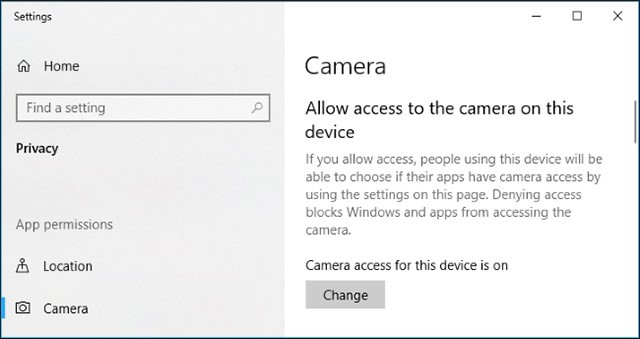
そのすぐ下で、[アプリがカメラにアクセスできるようにする] オプションもオンに設定されていることを確認します。オフ状態の場合、デスクトップ アプリケーションを含むシステム上のどのアプリケーションも、Web カメラを表示したり使用したりすることはできません。これは、Windows 10 の 2018 年 4 月のアップデートでこのオプションが少し調整されたためです。以前は、UWP アプリにのみ影響し、従来のデスクトップ アプリには影響しませんでした。ただし、この場合でも、Windows オペレーティング システムは、Windows Helloなどの機能のためにカメラを引き続き使用できます。
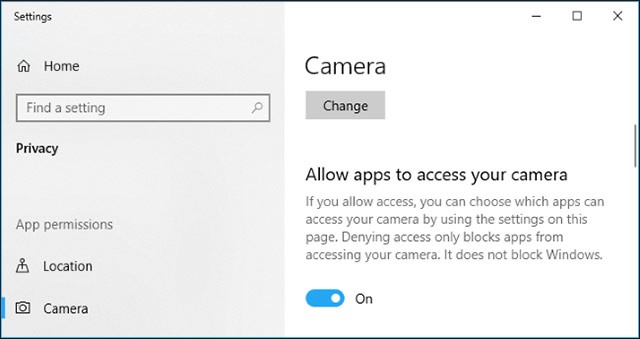
[カメラにアクセスできるアプリを選択してください] で、カメラへのアクセスを許可するアプリがこのセクションにリストされておらず、[オフ]に設定されていることを確認します。そのアプリがこのリストに表示されたら、オンに設定して、アプリがウェブカメラを使用するように再度承認します。
このリストには従来のデスクトップ アプリは表示されず、ストア アプリのみが表示されることに注意してください。デフォルトでは、[このデバイスのカメラへのアクセスを許可する]および[アプリがカメラにアクセスできるようにする] オプションが有効になっている限り、従来のデスクトップ アプリケーションには常に Web カメラへのアクセスが許可されます。
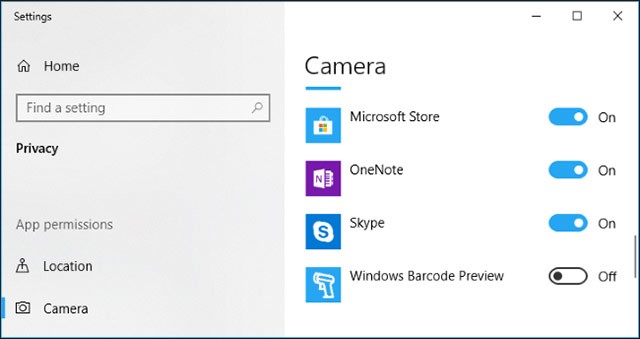
上記は、Windows 10 でウェブカメラの問題を従来どおりにトラブルシューティングする手順です。上記のオプションを正しく設定していれば、Windows 10 での Web カメラの使用が妨げられることはありません。
簡単なシステム設定に加えて、一部のノートパソコンでは、BIOS または UEFI ソフトウェア設定でウェブカメラを無効にすることもできます。このオプションは、Web カメラのアクセスを無効にする安全なソリューションとして機能するため、ビジネス ラップトップでよく使用されます。以前にBIOSまたはUEFIソフトウェアでウェブカメラを無効にしていた場合は、同じソフトウェアからウェブカメラを再度有効にする必要があります。
さらに、 Windows デバイス マネージャーで Web カメラを無効にすることもできます。設定をリセットするまで、Windows デバイス マネージャーはWeb カメラ関連のアクティビティをすべてブロックします。以前にこの方法でウェブカメラを無効にした場合は、Windows デバイス マネージャーに移動してウェブカメラを再度有効にする必要があります。
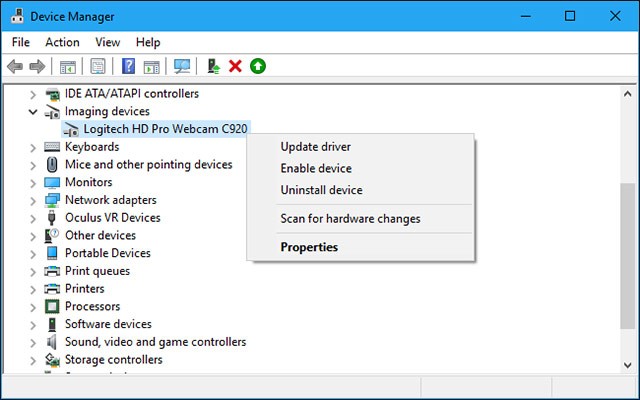
Windows 10 では、デバイスをシステムに接続するたびに、デバイスのドライバーを自動的にインストールしようとします。しかし、この機能は常に正常に動作するとは限りません。場合によっては、製造元の Web サイトから特定のデバイス (この場合は Web カメラ) 用のドライバー インストール パッケージをダウンロードし、自分でインストールする必要があります。
以前にデバイスのドライバーをダウンロードしたことがある場合でも、Web カメラの製造元の Web サイトにアクセスして最新のドライバー パッケージを確認し、ダウンロードしてデバイスを更新してください。製造元の Web サイトでは、Web カメラに固有のトラブルシューティング ガイドも提供されます。
1. 「ドライバー」タブに移動します。
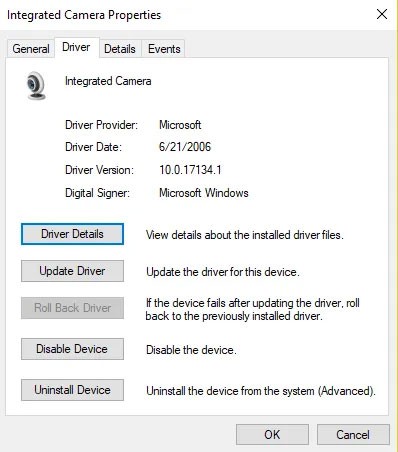
2. [アンインストール] > [このデバイスのドライバー ソフトウェアを削除します]を選択します。
3. 「OK」をクリックします。
4.デバイス マネージャーに戻り、[アクション] メニューを開きます。ドライバーが再インストールされるまでお待ちください。
5. PCを再起動します。
Windows には、さまざまなシステムの問題を解決するのに役立つトラブルシューティング ツールが多数用意されています。この場合、この記事では、 Windows ストア アプリとハードウェアとデバイスを使用してWeb カメラの問題を解決する方法を説明します。
1. Windows の検索バーに「トラブルシューティング」と入力し、最適なものを選択します。検索バーを無効にしている場合は、[スタート] ボタンをクリックして、そこに検索語句を入力することもできます。
2.ハードウェアとデバイスのトラブルシューティングを選択し、「トラブルシューティングの実行」ボタンをクリックします。
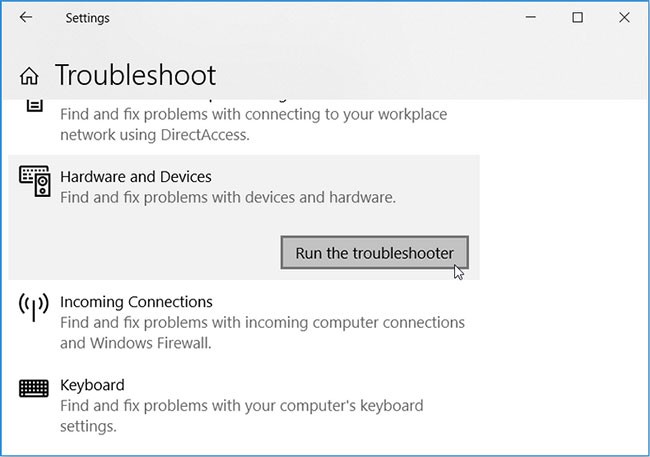
完了したら、次の手順に従ってWindows ストア アプリのトラブルシューティング ツールを実行します。
1. 設定ウィンドウを下にスクロールし、 Windows ストア アプリのトラブルシューティング ツールをクリックします。
2. [トラブルシューティングを実行]ボタンをクリックします。
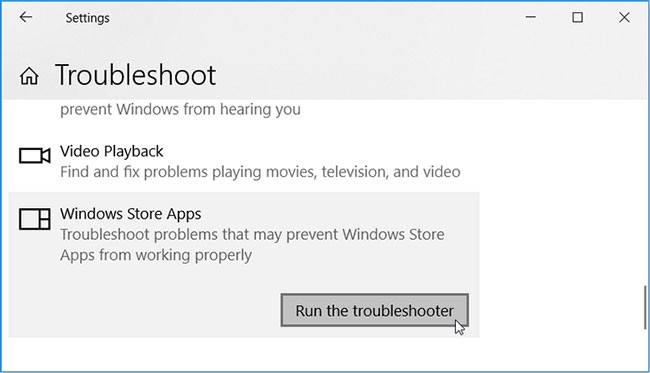
プロセスが完了するまで待って、PC を再起動します。
システム ファイル チェッカー (SFC) ツールは、システム関連の問題を解決するのに役立つ組み込みのトラブルシューティング ツールです。したがって、このツールはウェブカメラの問題の解決に役立ちます。
この問題の別の解決策は、Windows 10 アプリのトラブルシューティングを行うことです。この問題は、Windows ストアにアクセスしてカメラ アプリを更新することで解決できます。これにより、最新のアップデートがインストールされ、Web カメラに問題を引き起こしている可能性のあるバグが削除されます。
Windows ストアからカメラ アプリを更新する方法は次のとおりです。
1. Windows の検索バーに「Microsoft Store」と入力し、最適なものを選択します。
2. 次に、Microsoft Store の検索バーに「Windows カメラ」と入力し、表示されたカメラ アプリをクリックします。
3.アプリをインストールしていない場合は、「入手」ボタンをクリックします。そうでない場合は、Windows カメラ アイコンの下にある[更新]ボタンをクリックします。
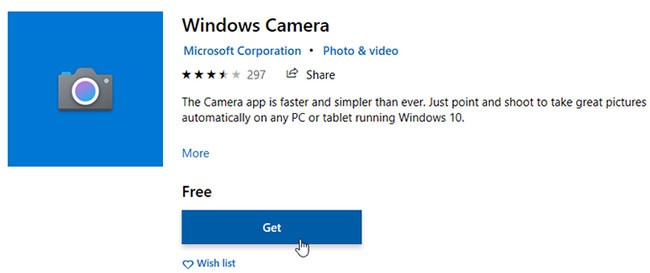
最後の手段として、レジストリ エディターでいくつかの設定を構成することを検討してください。ただし、何か問題が発生した場合に備えて、まずレジストリをバックアップする必要があります。
Windows レジストリは、複数の Windows アプリケーションの設定を保存するデータベースです。 Windows コンピューターのウェブカメラ。レジストリ エディターで簡単な編集を行うだけで、頻繁にフリーズする状態を止めることができます。この解決策は簡単ですが、Windows レジストリを誤って変更すると、コンピューターに修復不可能な損傷を与える可能性があることにユーザーは注意する必要があります。したがって、ユーザーは使用する操作について徹底的に調査することをお勧めします。そうでない場合は、専門家の助けを求めるのが最善です。
レジストリ エディターを使用して Web カメラの問題を解決するには、次の簡単な手順に従います。
1. Win + Rキーを押して、「コマンド実行」ダイアログ ボックスを開きます。
2. 「Regedit」と入力し、「OK」をクリックしてレジストリ エディターを開きます。
3. HKEY_LOCAL_MACHINE > SOFTWARE > Microsoft > Windows Media Foundation > Platformに移動します。
4. 右側のペインの空白部分を右クリックし、[新規]をクリックして、[DWORD (32 ビット) 値]を選択します。
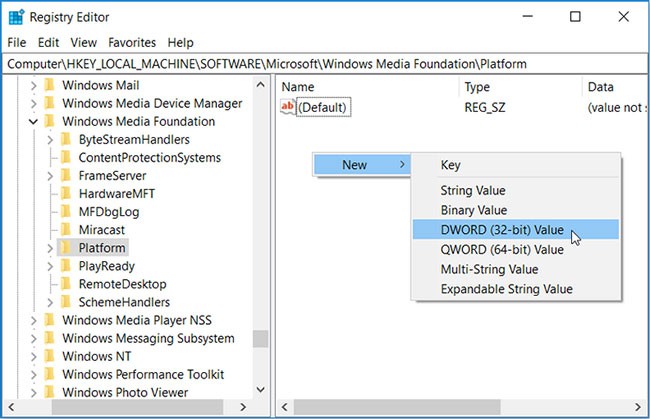
この新しい値にEnableFrameServerMode という名前を付けます。完了したら、この値をダブルクリックし、値のデータを0に設定します。完了したら「OK」をクリックします。
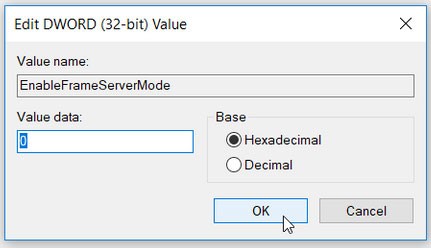
32 ビット版の Windows を実行している場合は、レジストリ エディターを閉じてPC を再起動し、これらの変更を適用できます。
ただし、PC が 64 ビット バージョンの Windows で実行されている場合は、次の最終手順に従う必要があります。
1. HKEY_LOCAL_MACHINE > SOFTWARE > WOW6432Node > Microsoft > Windows Media Foundation > Platformに移動します。
2.前の手順に従って、EnableFrameServerMode値を追加し、値のデータを0に設定します。
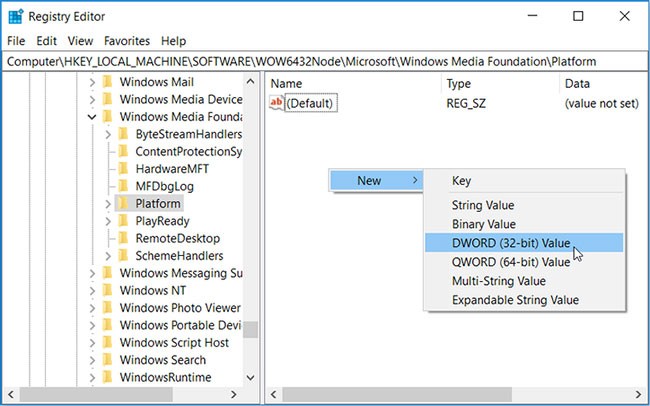
3. 完了したら、「OK」をクリックして PC を再起動します。
変更は自動的に適用されるため、Web カメラがフリーズしているアプリケーションを開いて、問題が解決するかどうかを確認できます。
上記のレジストリ エディターの場所に移動し、作成した DWORD 値を削除することで、元の設定を簡単に復元できます。
システム上ですべての対策を講じてもウェブカメラが動作しない場合は、デバイスが正しく接続されているかどうかを再確認してください。
USB ウェブカメラを使用している場合は、ウェブカメラの USB ケーブルがコンピューターの USB ポートにしっかりと接続されていることを確認し、ケーブルを抜き差ししてみて、接続が浅すぎたり緩すぎたりしていないか、しっかりと接続されているかを確認します。一部のウェブカメラでは、正常に接続されるとインジケーター ライトが点灯します。したがって、デバイスにインジケータ ライトがあるかどうかを確認し、ある場合は、Web カメラを接続した後、ライトが点灯するかどうかを確認します。また、コンピュータの USB ポートに問題がある可能性を回避するために、コンピュータの他のいくつかの USB ポートに接続してみる必要があります。コンピュータの USB ポートに問題があると、接続が失われたり、Web カメラが正常に動作しなくなったりする可能性があります。
たとえば、ノートパソコンなどに内蔵されているウェブカメラを使用する場合は、ほこりが入り込んで視界が遮られたりセンサーが損傷したりしないように、定期的にウェブカメラを掃除する必要があります。

さて、Windows がウェブカメラのアクセスをブロックしていないこと、正しいドライバーがインストールされていること、デバイスが適切に接続されていることを確認しました。では、ここでの本当の問題は何でしょうか?
はい、おそらく、使用しようとしているアプリケーションごとに Web カメラの設定を再構成する必要があります。これは、PC に接続された複数のビデオ キャプチャ デバイスを使用している場合に特に当てはまります。ウェブカメラの使用許可を与えようとしているアプリケーションが正しく設定されておらず、コンピューターに接続されている別のカメラ デバイスに接続している可能性があります。
この場合、アプリの設定セクションに移動し、アプリに接続される特定のデバイスを選択できるオプションを探します。たとえば、Skypeでは、メニュー > 設定 > オーディオとビデオをクリックし、カメラ メニューで、Skype への接続許可を付与する特定の Web カメラを選択します。
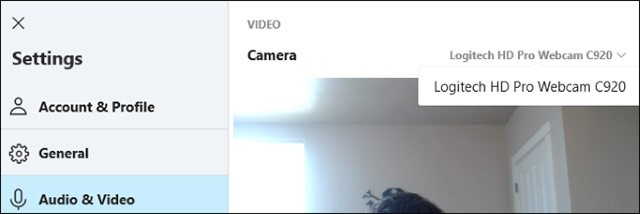
使用したいウェブカメラがアプリに表示されない場合は、アプリがウェブカメラをサポートしていないか、互換性がない可能性があります。たとえば、ストア内の Windows 10 アプリ (UWP アプリとも呼ばれます) は、それほど古くない Web カメラのみをサポートします。具体的には、Windows 7の一部の Web カメラが Windows 10 ストア アプリで動作しない可能性があります。ただし、デスクトップ アプリは依然として古いタイプの Web カメラをサポートしています。ウェブカメラが一部のアプリケーションでは表示されないが、他のアプリケーションでは動作する場合、ウェブカメラはその特定のアプリケーションと互換性がない可能性があります。
ただし例外もあり、Skype はその一例です。 Windows 10 では、ダウンロード可能なバージョンの Skype とプレインストールされたバージョンの Skype はほぼ同じですが、ダウンロード可能なバージョンの方がより多くの種類の Web カメラと互換性があります。これは、ダウンロード可能なバージョンが従来のデスクトップ アプリであり、Windows に組み込まれているバージョンが UWP アプリであるためです。
ここ数か月で発生している問題は、Windows 10 カメラが Zoom、Skype、Hangouts、Messenger などの人気のビデオ通話アプリで動作しないというものです。これは、最新バージョンの Zoom がセカンダリ カメラや仮想カメラでうまく動作しないことが原因の可能性があり、解決策としてはソフトウェアの古いバージョンを試すことが考えられます。
Zoom の古いバージョンは、Uptodown でこちらから入手できます。以前のバージョンにロールバックして、それが機能するかどうかを確認してください。
特に Lenovo ユーザーの場合、Zoom、Skype、その他のビデオチャット アプリのウェブカメラに影響する別の問題があります。
これを修正するには、Lenovo Vantage にアクセスし、[デバイス] > [デバイスの設定] > [ディスプレイとカメラ] をクリックします。ここで、カメラのプライバシー モードをオフにして、ビデオ通話アプリで Web カメラを使用できるようにします。
ユーザーのプライバシーを保護するために設計されたウイルス対策ソフトウェアは、Web カメラの機能に影響を及ぼすことがあります。ウイルス対策ソフトウェアは、不正アクセスを防ぐためにカメラの起動を許可しません。ソフトウェアの設定を確認し、詳細については製造元にお問い合わせください。
上記の解決策をすべて試しても、どのアプリケーションでもウェブカメラが動作しない場合は、ウェブカメラが破損している可能性があります。外付け USB ウェブカメラの場合は、他のコンピューターに接続して動作するかどうかを確認してください。
ノートパソコンなどに内蔵されているウェブカメラの場合、デバイスの保証期間内、またはウェブカメラの保証期間がまだ有効であれば(外付けウェブカメラの場合)、製造元に連絡して問題を解決できるかどうかを確認してください。
幸運を!
Microsoft の Phone Link アプリを使用すると、Android スマートフォンの前面カメラまたは背面カメラを Windows 11 PC のウェブカメラとして使用できます。
サイバー攻撃から不正な監視までの脅威は現実に存在しますが、侵入者がウェブカメラにアクセスして個人の空間に侵入するのを防ぐことは可能です。
Windows 11 Moment 5 アップデートを発表した後、Microsoft は非常に重要かつ待望の新機能を導入しました。
VPNとは何か、そのメリットとデメリットは何でしょうか?WebTech360と一緒に、VPNの定義、そしてこのモデルとシステムを仕事にどのように適用するかについて考えてみましょう。
Windows セキュリティは、基本的なウイルス対策だけにとどまりません。フィッシング詐欺の防止、ランサムウェアのブロック、悪意のあるアプリの実行防止など、様々な機能を備えています。しかし、これらの機能はメニューの階層構造に隠れているため、見つけにくいのが現状です。
一度学んで実際に試してみると、暗号化は驚くほど使いやすく、日常生活に非常に実用的であることがわかります。
以下の記事では、Windows 7で削除されたデータを復元するためのサポートツールRecuva Portableの基本操作をご紹介します。Recuva Portableを使えば、USBメモリにデータを保存し、必要な時にいつでも使用できます。このツールはコンパクトでシンプルで使いやすく、以下のような機能を備えています。
CCleaner はわずか数分で重複ファイルをスキャンし、どのファイルを安全に削除できるかを判断できるようにします。
Windows 11 でダウンロード フォルダーを C ドライブから別のドライブに移動すると、C ドライブの容量が削減され、コンピューターの動作がスムーズになります。
これは、Microsoft ではなく独自のスケジュールで更新が行われるように、システムを強化および調整する方法です。
Windows ファイルエクスプローラーには、ファイルの表示方法を変更するためのオプションが多数用意されています。しかし、システムのセキュリティにとって非常に重要なオプションが、デフォルトで無効になっていることをご存知ない方もいるかもしれません。
適切なツールを使用すれば、システムをスキャンして、システムに潜んでいる可能性のあるスパイウェア、アドウェア、その他の悪意のあるプログラムを削除できます。
以下は、新しいコンピュータをインストールするときに推奨されるソフトウェアのリストです。これにより、コンピュータに最も必要な最適なアプリケーションを選択できます。
フラッシュドライブにオペレーティングシステム全体を保存しておくと、特にノートパソコンをお持ちでない場合、非常に便利です。しかし、この機能はLinuxディストリビューションに限ったものではありません。Windowsインストールのクローン作成に挑戦してみましょう。
これらのサービスのいくつかをオフにすると、日常の使用に影響を与えずに、バッテリー寿命を大幅に節約できます。
Ctrl + Z は、Windows で非常によく使われるキーの組み合わせです。基本的に、Ctrl + Z を使用すると、Windows のすべての領域で操作を元に戻すことができます。
短縮URLは長いリンクを簡潔にするのに便利ですが、実際のリンク先を隠すことにもなります。マルウェアやフィッシング詐欺を回避したいのであれば、盲目的にリンクをクリックするのは賢明ではありません。
長い待ち時間の後、Windows 11 の最初のメジャー アップデートが正式にリリースされました。